U盘启动盘怎么还原成普通U盘?
1、如图所示:同时按住【Win+R】打开【运行】窗口,输入“cmd”打开命令提示符页面。
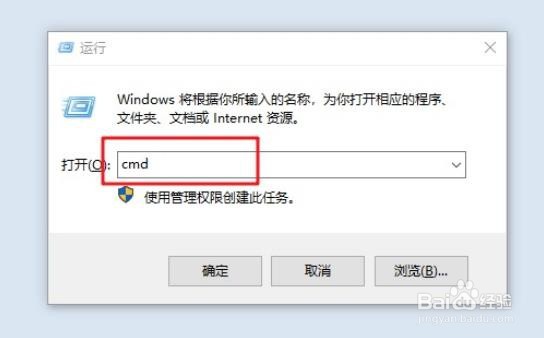
2、 如图所示:在命令提示符界面中,输入“diskpart”命令并回车。
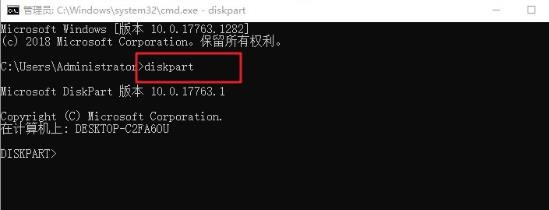
3、 如图所示:鼠标右键“此电脑”,选择“管理”,进入管理页面之后,点击“磁盘管理”
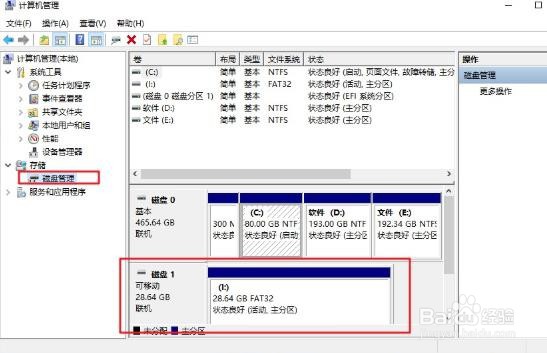
4、如图所示:回到之前打开命令提示符界面,在打开的命令提示符中DISKPART》右侧,继续输入命令“select disk 1”敲回车。(刚才查看的盘号是几,我们就在select disk 后面输几,比如这里是1)
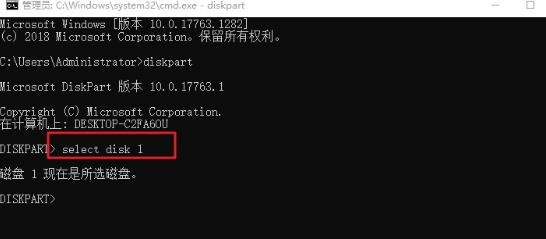
5、如图所示:我们选择磁盘1,也就是u盘后,在DISKPART》右侧继续输入命令“clean”敲回车,清除u盘信息。
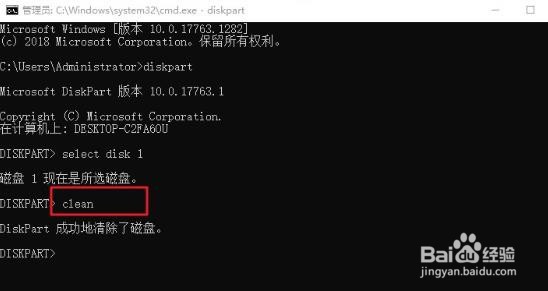
6、 如图所示:再次回到磁盘管理页面时,你可以看见u盘变成了一个未分配的磁盘。
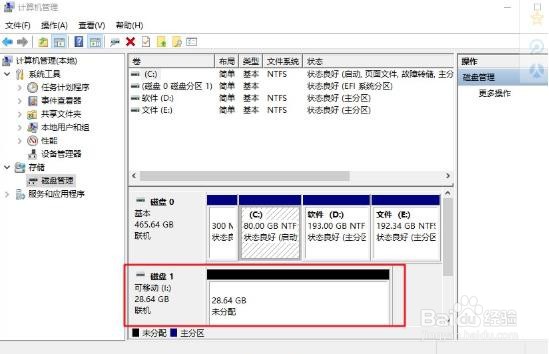
7、如图所示:鼠标右键单击选择【新建简单卷】。
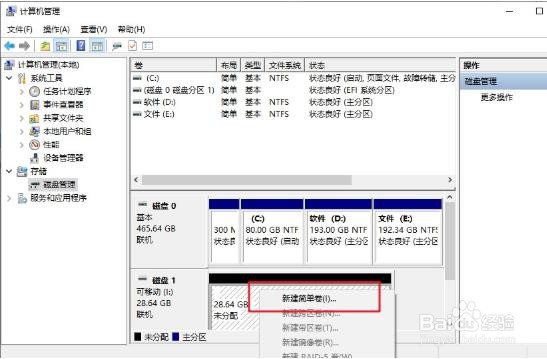
8、如图所示: 弹出新建页面时,点击“下一步”,然后确认简单卷大小,点击“下一步”
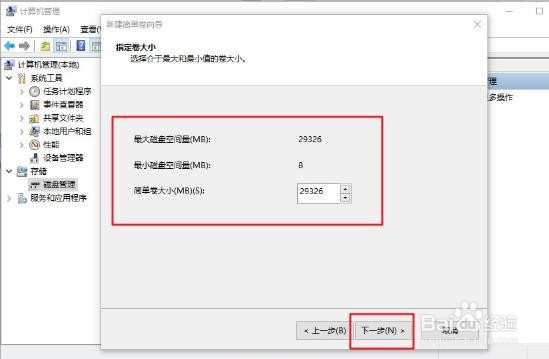
9、如图所示:设置驱动器号,点击“下一步”,继续设置格式化操作,点击“下一步”。
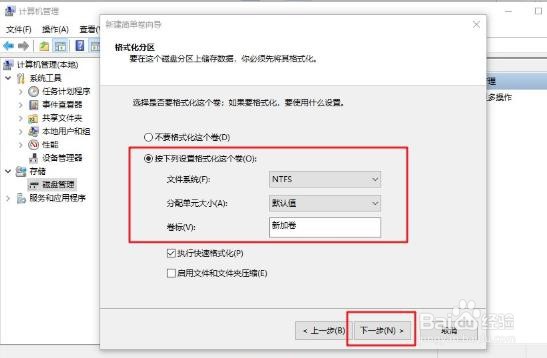
10、如图所示:点击“完成”,回到计算机管理页面时,你就可以看见U盘启动盘已经恢复正常u盘了。
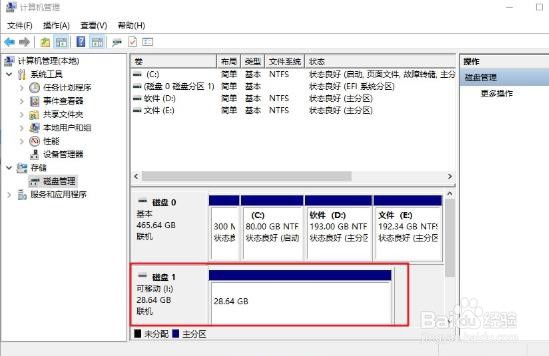
声明:本网站引用、摘录或转载内容仅供网站访问者交流或参考,不代表本站立场,如存在版权或非法内容,请联系站长删除,联系邮箱:site.kefu@qq.com。
阅读量:128
阅读量:173
阅读量:41
阅读量:97
阅读量:157